Novērst Google diska kļūdu: padarot failus pieejamus bezsaistē
Problēmu Novēršanas Ceļvedis / / August 05, 2021
Google diskā tagad ir jauna aizraujoša funkcija, kas ļauj bezsaistē piekļūt saviem failiem pakalpojumā Google dokumenti, Izklājlapas un Prezentācijas. Tā ir fantastiska jauna funkcija, kas izrādīsies ārkārtīgi noderīga cilvēkiem, kuriem ir pretrunīgs interneta savienojums. Šīs funkcijas izmantošana ļaus viņiem veikt darbu bezsaistē, un jo īpaši šajā bloķēšanas scenārijā tas dažiem var izrādīties ārkārtīgi noderīgs.
Bet virziet tā nozīmi, un arī funkcionāli tam ir savs trūkums. Dažreiz jūs varat redzēt paziņojumu, kurā teikts, ka faili ir pieejami bezsaistē ar tālāk redzamo progresa joslu. Ar šo jauno funkciju ir zināma kļūda, kuras dēļ šis paziņojums dažreiz paliek tikai tur. Neatkarīgi no tā, cik ilgi jūs to gaidāt, tas tur paliks. Un, ja jūs arī esat tā upuris, tad jūs varētu domāt, kā jūs no tā atbrīvoties.
Ir dažas lietas, kuras varat izmēģināt šajā scenārijā, un neapšaubāmi viens no labojumiem jums darbosies. Šajā rakstā mēs esam uzskaitījuši visus iespējamos labojumus, kurus varat mēģināt atbrīvoties no šīs Google diska problēmas.

Satura rādītājs
-
1 Kā novērst Google diska iestrēgšanu failu padarīšanā bezsaistē?
- 1.1 Restartējiet tālruni:
- 1.2 Notīrīt kešatmiņu vai krātuvi:
- 1.3 Atjauniniet lietotnes:
- 1.4 Pārinstalējiet lietotnes:
- 1.5 Bezsaistes atbalsta atspējošana un iespējošana problemātiskajiem failiem:
- 1.6 Bezsaistes atbalsta atspējošana problemātiskajiem failiem:
Kā novērst Google diska iestrēgšanu failu padarīšanā bezsaistē?
Neapšaubāmi viens no tālāk minētajiem labojumiem jums noderēs.
Restartējiet tālruni:
Tāpat kā tas ir ar katru citu problēmu, ar kuru saskaras savā tālrunī, dažreiz viss ir jānovērš, veicot vienkāršu restartēšanu. Tātad, veiciet restartēšanu, izmantojot tālruņa barošanas pogu, un, kad atsāknēšana ir pabeigta, pārbaudiet, vai problēma, kas radās ar Google disku, ir novērsta vai nav.
Notīrīt kešatmiņu vai krātuvi:
Ja, restartējot tālruni, problēma netika novērsta, padarot failus pieejamus bezsaistē, mēģiniet notīrīt par to atbildīgo Google lietotņu kešatmiņu un krātuvi.
- Tālrunī atveriet iestatījumus un dodieties uz Applications vai Apps & Notifications.

- Visu ierīcē instalēto lietotņu sarakstā atrodiet Google disku vai Google lietotni, kas jums rada problēmu.

- Tagad pieskarieties opcijai Krātuve un pēc tam pieskarieties Notīrīt kešatmiņu.
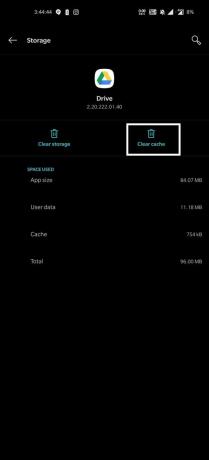
- Tagad restartējiet tālruni un pārbaudiet, vai problēma ir atrisināta. Ja tā nav, tad atkal dodieties uz to pašu procedūru, lai pārietu uz lietotnes krātuvi, taču šoreiz, nevis Notīrīt kešatmiņu, pieskarieties vienumam Notīrīt krātuvi.

- Kad krātuve ir notīrīta, restartējiet tālruni un pārbaudiet, vai problēma ir atrisināta.
Ja kāda iemesla dēļ jūs joprojām redzēsit to pašu paziņojumu, pārejiet pie nākamā iespējamā labojuma.
Tagad iPad vai iPhone lietotāji tālruņa iestatījumos neredzēs šādu iespēju. Ja šādās ierīcēs redzat šo kļūdu,
- Atveriet lietotni, kas izraisa problēmu, kas ir atvērts Google disks, Izklājlapas, Prezentācijas, Dokumenti.
- Pēc tam ekrāna augšējā kreisajā stūrī pieskarieties trim horizontālām līnijām.
- Parādīto opciju sarakstā pieskarieties Iestatījumi.

- Pēc tam sadaļā Dokumentu kešatmiņa atradīsit skaidru kešatmiņu. Pieskarieties tam.
Kad tas ir izdarīts, pārbaudiet, vai problēma ir atrisināta, restartējot tālruni. Ja joprojām redzat, kā faili tiek padarīti pieejami bezsaistes paziņojumā, mēģiniet nākamo iespējamo labojumu.
Atjauniniet lietotnes:
Kļūdas viedtālrunī nav svešzemju jēdziens. Un Google lietotnes nav izņēmums. Laiku pa laikam lietotnes kļūst kļūdainas, un izstrādātāji pie tā strādā un regulāri nodrošina atjauninājumus, lai novērstu problēmas. Tagad Google arī zina, ka daudziem cilvēkiem rodas šī kļūda, un viņi no savas puses dara visu iespējamo, lai to novērstu. Tāpēc viena lieta, kas jums jāmēģina, ir to lietotņu atjaunināšana, kurās redzat šo kļūdu. Dodieties uz Play veikalu vai App Store un atjauniniet lietotnes uz jaunākajām versijām. Pēc atjaunināšanas restartējiet tālruni un pārbaudiet, vai problēma ir atrisināta. Ja joprojām redzat, kā faili tiek padarīti pieejami bezsaistes paziņojumā, mēģiniet nākamo iespējamo risinājumu.
Pārinstalējiet lietotnes:
Dažreiz rodas problēmas arī ar lietotņu instalēšanu. Tātad, ja jums jau ir jaunākā versija, jums vajadzētu mēģināt vēlreiz instalēt lietotni.
- Tālrunī atveriet iestatījumus un dodieties uz Lietojumprogrammas vai Lietotnes un paziņojumi.
- Visu jūsu instalēto lietotņu sarakstā atrodiet Google disku vai Google lietotni, kas jums rada problēmu.
- Tagad pieskarieties pogai Atinstalēt un pagaidiet, līdz process ir pabeigts.
- Kad process ir pabeigts, atveriet Play veikalu vai App Store un instalējiet jaunāko lietojumprogrammas versiju.
- Kad tas ir instalēts, restartējiet tālruni un pārbaudiet, vai problēma ir atrisināta.
Ja kāda iemesla dēļ jūs joprojām redzat, kā faili tiek darīti pieejami bezsaistē, mēģiniet risinājumu.
Bezsaistes atbalsta atspējošana un iespējošana problemātiskajiem failiem:
Google disks ļauj manuāli izvēlēties failus, kurus vēlaties pievienot bezsaistes atbalstam. Dažreiz viens fails var būt visu procesa problēmu cēlonis. Tādā gadījumā jums vajadzētu mēģināt atspējot bezsaistes režīmu problemātiskajiem failiem.
- Atveriet lietotni, kas izraisa problēmu, kas ir atvērts Google disks, Izklājlapas, Prezentācijas, Dokumenti.
- Pēc tam ekrāna augšējā kreisajā stūrī pieskarieties trim horizontālām līnijām.
- Parādīto opciju sarakstā pieskarieties bezsaistes failiem.

- Tagad pieskarieties trīs punktu ikonai blakus problemātiskajam failam.
- Tagad pieskarieties pogai Pieejams bezsaistē ar nelielu zaļu atzīmi, lai to atspējotu.

Kad esat to atspējojis, mēģiniet to atkal iespējot, veicot to pašu procedūru. Dažreiz tikai atspējojot failu un ļaujot tiem sakārtot problēmu dažiem lietotājiem. Bet, ja problēma turpinās, un jūs redzat to pašu, kā padarīt failu pieejamu bezsaistes paziņojumu problēmai ar nākamo failu diskā, tad šī funkcija būs pilnībā jāatspējo, lai jaunākie faili no tā atbrīvotos kļūda.
Bezsaistes atbalsta atspējošana problemātiskajiem failiem:
Ja šo problēmu redzat pēc dažu jaunu failu pievienošanas diskā, mēģiniet atspējot bezsaistē tikai šiem nesenajiem failiem.
- Atveriet lietotni, kas izraisa problēmu, kas ir atvērts Google disks, Izklājlapas, Prezentācijas, Dokumenti.
- Pēc tam ekrāna augšējā kreisajā stūrī pieskarieties trim horizontālām līnijām.
- Parādīto opciju sarakstā pieskarieties Iestatījumi.
- Sadaļā Bezsaiste izslēdziet slēdzi “Padarīt pēdējos failus pieejamus bezsaistē”.
Tagad restartējiet tālruni, un problēma ir jāatrisina.
Tagad šī kļūda var parādīties lietotnē Google disks, lietotnē Google izklājlapas, lietotnē Google slaidi vai lietotnē Google dokumenti. Lai kāds arī būtu jūsu gadījums, viens no iepriekš minētajiem labojumiem jums noderēs.
Tātad tagad jūs zināt, kā novērst Google diska iestrēgšanu, padarot failus pieejamus bezsaistē. Ja jums ir kādi jautājumi vai jautājumi par šo ceļvedi Google diskā, komentējiet tālāk, un mēs ar jums sazināsimies. Noteikti pārbaudiet arī citus mūsu rakstus iPhone padomi un triki,Android padomi un ieteikumi, Datoru padomi un triki, un daudz ko citu, lai iegūtu noderīgāku informāciju.



